 TidBITS#1032/21-Jun-2010
TidBITS#1032/21-Jun-2010 TidBITS#1032/21-Jun-2010
TidBITS#1032/21-Jun-2010Apple は先週非常に忙しかった。iOS 4 をリリースし、iPhone 4 の予約注文を取り、iTunes 9.2 を出荷し、新型の Mac mini をリリースし、Mac OS X 10.6.4 を世に送り出し、MobileMe Mail を大幅にアップデートし、その上さらに Find My iPhone アプリの提供を始めた。私たちチームは協力して事にあたり、これらのことすべてを詳しく皆さんにお伝えする。今週号ではまた Matt Neuburg がウィンドウ管理ユーティリティ Witch 3.5 を概観し、Jeff Carlson が iPad から電子メールによってファイルを Dropbox に送る方法を説明し、Adam が究極のレトロ調キーボードを紹介したい誘惑に駆られる。今週の新しい DealBITS 抽選では SmileOnMyMac の TextExpander 3 が賞品となり、先週の抽選で Drobo が当たらなかった人のためには素晴らしい値引きがある。今週注目すべきソフトウェアリリースは、Waveboard 1.1、DEVONthink と DEVONnote 2.0.3、Cocktail 4.7.5、PopChar X 5.0、Coda 1.6.11、それに Security Update 2010-004 (Leopard および Leopard Server 用) だ。
記事:
----------------- 本号の TidBITS のスポンサーは: ------------------
---- 皆さんのスポンサーへのサポートが TidBITS への力となります ----
文: Glenn Fleishman <[email protected]>
訳: Mark Nagata <nagata@kurims.kyoto-u.ac.jp>
Apple は今日、新型の iPhone および iPod touch 機種のオーナーを対象に、iOS 4 を無料でダウンロードできるようにした。改訂されたこのオペレーティングシステムが iPhone OS 4 として初めて発表されたのは 2010 年 4 月のことで、今月初めに至って、名前が iOS 4 となり、ある種のマルチタスキング、外部キーボードのサポート、統一された Mail 受信箱、アプリの整理のためのフォルダなど、多数の機能も追加された。その他、細かな変更点も数多くある。また、iBooks 1.1 も App Store から別途の無料ダウンロードで入手可能だ。マルチタスキングと、外部キーボードの使用には、iPhone 3GS または第三世代の iPod touch が必要となる。
私たちはいろいろな機能が発表されるのに応じて iOS 4 を記事にしてきた。今回のリリース以前に知られていたことの概観は記事“Apple、iPhone OS 4 の主な新機能をプレビュー”(2010 年 4 月 8 日) をご覧頂きたい。変更されたことのすべてをちょっとでも知りたいと思われる方は、TiPb に新機能のすべてを克明に調べた記事があるのでそちらをご覧頂きたい。
最も注目すべき改善点を一つ挙げるとすればマルチタスキングだろう。あなたが他のアプリを使っている間も、いくつかの種類の活動がバックグラウンドで機能し続けられるというものだ。対象となる活動は、VoIP の通話を続けたり、音楽の再生をしたり、ダウンロードを完了まで続けたり、ナビゲーションアプリで位置情報をアップデートしたり、といったことだ。
マルチタスキングを利用するためには、アプリの開発者たちがそれぞれのソフトウェアをアップデートする必要がある。そのため、2010 年 6 月 10 日に Apple は iOS 4 用にアップデートされたアプリの受け入れを始めた。これらのアップデートが App Store から入手可能となるに従い、それぞれのメーカーでは機能の具体的な改善点を宣伝し始めるだろう。
iOS 4 のダウンロード (378 MB) は iTunes 経由で入手可能だ。Apple が昨年会計処理の方法を変更した結果、iPod touch 用のアップグレードにも料金はかからない。iPhone 3G または 3GS、あるいは 第二または第三世代の iPod touch をコンピュータに接続すれば、iTunes データの同期が走る。(初代の iPhone と第一世代の iPod touch を iOS 4 にアップグレードすることはできない。)それから、iTunes のサイドバーでその機器を選び、Summary タブの Check for Updates をクリックする。すると数百メガバイトもあるアップデートがダウンロードされインストールされるので、かなりの時間がかかることに注意しよう。
コメントリンク11373 この記事について | Tweet リンク11373
文: Adam C. Engst <[email protected]>
訳: Mark Nagata <nagata@kurims.kyoto-u.ac.jp>
6 月 15 日の iPhone 4 の予約注文に乗り遅れた私だったが、その後近くの AT&T ストアに電話してみたところ、6 月 24 日の出荷日にお届けできるかは保証できないと言われてしまった。その上、予想できないことでもなかったが、電話での予約注文は受け付けてもらえなかった。そこで、私はわざわざ AT&T ストアまで出かけて行って、Phone の予約注文と私たちの通話プランの変更を申し込んだ。(データ 200 MB の新しい DataPlus プランの価格 $15 と、私たちの二台の iPhone で使う 550 分ファミリープランの安い価格を比べれば、毎月 $40 ほどの節約になる。)
けれども、店頭に来てみて、私は AT&T がすべての従業員に対して予約注文が現在「一時停止」の状態にあると周知していることを知った。その理由は、前日にバックエンドのシステムで大きな障害が起こったからだという。彼らが名前と電話番号を一枚の紙切れに書き留めて、予約注文が再開され次第お電話します、と元気良く約束するのを見て私はちょっと笑いそうになった。AT&T はネットワークをカバーしているのかどうかと皮肉を言うところかもしれないが、いずれにしても私の体験上ここの顧客サービスはこれまでいつも上々だった。
Apple は次のような声明を発表した:
昨日、Apple とそのパートナーのキャリア各社は、Apple の新製品 iPhone 4 の予約注文を 600,000 件以上受け付けました。これは Apple が一日に受け付けた件数としては過去最大のものであり、当社が予想していた数をはるかに上回るものでした。その結果、注文や承認のシステムに数多くの誤作動を引き起こしてしまいました。多くの顧客の皆様が、受け付けを拒否されたり長いダウンタイムを待ち切れずにあきらめてしまったりする事態となりました。不具合に遭われたすべての方々に、お詫び申し上げます。iPhone 4 の在庫が回復し次第、Apple あるいはキャリアのストアにて皆様にもう一度トライして頂けることを願っております。
さらに、AT&T の発表によればこの日の iPhone 4 の予約注文数は 2009 年の iPhone 3GS の初日に比べて 10 倍を記録したという。とは言うものの、私が話を聞いた AT&T 従業員たちによれば、彼らのシステムは週末越えで昼食前に急いでアップグレードされたもので、システムのテストが十分でなかったことも今回の大問題に一役買ったのではないかということだった。
現在のところ、AT&T 経由で iPhone 4 を予約注文したい場合は、AT&T が問題を解決するまで待つしかないようだ。Apple は、現在もブラックの iPhone 4 を予約注文可能と表示しているが、発送は 2010 年 7 月 14 日の予定となっている。ホワイトの iPhone 4 は今のところ予約注文の受け付けをしていない。
現実問題として、遅れが生じていることをあまり強調し過ぎるのも良くない。たいていの人にとって、そこここに数日の遅れが生じるのはごくあたりまえのことだろう。早く手に入れたぞと自慢したいオタクたちの権利を別にすれば。
コメントリンク11360 この記事について | Tweet リンク11360
文: Jeff Carlson <[email protected]>
訳: 柳下 知昭 <tyagishi@gmail.com>
米国の夜更したちが、新しい iPhone 4 の予約に注目している2010 年 6 月 15 日の早い時間に、Apple は、すばらしくクールに再設計された Mac mini をリリースした。同社の最も廉価なデスクトップ Mac についてのアップグレードとなる。
アルミニウムのケースに入れられた 1.4 inch (3.6 cm) の高さの新しい Mac Mini は、多くの改良点が特徴だ。速くなったプロセッサ - 2.4 GHz もしくは 2.66 GHz の Core 2 Duo - は3 MB の L2 キャッシュと 1066 MHz のフロントサイドバスを持ち、エンジンとなっている。エントリーレベルの Mac mini は、2GB の RAM で出荷されるが、8GB まで拡張可能だ。
グラフィックプロセッサは、統合型グラフィックプロセッサであるNvidia GeForce 320M が使用され、256 MB のメモリが搭載されている。同じチップは、MacBook でも使われている。ハードドライブは、 320 GB と 500 GB から選ぶことができる。8 倍速スロットローディングの SuperDrive は、標準装備だ。
Mac mini をエンターテイメント hub として使うユーザーに、うれしい特徴もある。新モデルには、既存の Mini DisplayPort に加えて、1 つの HDMI ポートが追加され、HDTV と変換アダプタなしに接続できるようになった。HDMI ポートは、マルチチャネルオーディオ出力をサポートする。(ディスプレイの利用目的が、よりコンピュータ的で Mini DisplayPort でカバーする範囲を越えているときのために、HDMI から DVI への変換アダプタが同梱されている。)新しい SD カードスロットには、デジタルカメラのメモリーカードを差すことができる。
ネットワークは、以前と同様である: 802.11n と Bluetooth 2.1 + EDRそして、ギガビット イーサネット。新しい Mac mini は、1 つの FireWire 800 ポートと 4 つの USB 2.0 のポートと、(以前の 5 つめの USB ポートは、SD カードスロットに置き換えられた。)オーディオライン入力とオーディオライン出力を装備する。Apple は、新しい Mac mini は、iPhone マイクロホン付きヘッドセットもサポートするとしている。
Apple は、電源供給の外部パーツを全て、Mac mini に入れるようにし、多くの人の机の下にあるコードのごたごたの中から、ぶかっこうな電源アダプタをなくした。マイナス面としては、Mac Mini が、より熱くなることが心配される。熱問題は、Time Capsule 等の Apple が提供する同じようなフォームファクターで発生している。
ずっとよくなったこととして、メモリを増設する際のペティナイフはもう必要なくなった。Mac mini の下面の丸いパネルを回して外すことで、2 つの DIMM スロットにアクセスできる。(ハードドライブへのアクセスは、これまでのモデルと同じように難しいが、外部 FireWire ハードドライブを使用する方が、値段やパフォーマンス的に良く、より柔軟であろう。)
Apple は、 Mac mini のスペックや機能が改良されることにあわせて、ベースプライスをアップした。現在のデフォルトの設定では、$699 で、2.4 GHz プロセッサ、320 GB ハードドライブ、2 GB メモリとなり、前モデル Mac mini (Late 2009) の方が $100 安い。
Mac mini は、 $999 Snow Leopard Server 設定として、SuperDrive を外すことで 2 台の 7200 rpm の 500 GB ハードドライブを搭載しプロセッサを 2.66 GHz に向上させ、4 GB までメモリを拡張したものをMac OS X Server Snow Leopard の無制限ユーザーライセンス付きで、出荷している。サーバーソフトウェアは、それだけで、$499 するため、この設定は以前のMac mini モデルと比較してずいぶん良くなった。
どちらのモデルも、すでに入手可能である。
コメントリンク11355 この記事について | Tweet リンク11355
文: Adam C. Engst <[email protected]>
訳: Mark Nagata <nagata@kurims.kyoto-u.ac.jp>
Apple が、iOS 4 と iPhone 4 のサポートを組み込んだiTunes 9.2 をリリースした。その他のマイナーな変更もいくつかある。
iOS 関係では、iPhone 4 との同期のサポート、iPhone や iPod touch との間で電子ブックを同期して読める機能 (ただし iOS 4 および iBooks 1.1 にアップデートしてあることが必要)、iBooks 1.1 を使って PDF 書類も電子ブックと同様に整理・同期、Apps タブ上でアプリをフォルダに入れて整理する機能、iOS 4 との同期中のバックアップ高速化、などが iTunes 9.2 で追加された。
それでも、Apple は少なくとも一つ、他の変更も iTunes に施した。アルバムアートワークがより素早く表示されるように改善したのだ。またセキュリティの脆弱性についても、ColorSync プロファイル、TIFF ファイル、WebKit などに関係した問題が修正されたという話だ。良い知らせは何かって? これらのセキュリティ脆弱性とそれに関係する修正は、Apple のセキュリティノートによれば、Windows 版の iTunes のみに関係があるという。もっと他の変更点にお気付きの方は、どうかこの記事へのコメントでお知らせ願いたい!
iTunes 9.2 は Apple サポートダウンロードサイトから 101.99 MB のダウンロードとして入手できる。また、ソフトウェア・アップデートからも入手可能だ。インストールの際には、あなたの iTunes ライブラリと、アルバムアートワークのサムネイルとがアップグレードされることを頭に入れておこう。
コメントリンク11361 この記事について | Tweet リンク11361
文: Adam C. Engst <[email protected]>
訳: Mark Nagata <nagata@kurims.kyoto-u.ac.jp>
iPad のオンスクリーンキーボードは、仮想のものなので、キーの押し込みが全くなく、キーが動くことを指が覚え込んでしまっている私たちのような人にとってはタイプしづらいと思えてしまう。もちろん、どんな Bluetooth キーボードも iPad で使えるが、ひょっとして、キーはやっぱり激しく打たなきゃと思ったとしたらどうだろう? そういうあなたにぴったりなものがある。 USBTypewriter だ。現在そのサイトで、「廃れてしまったものの中に、新たな、そして画期的なアイデアを持ち込んだ」と謳われている。
名前が示す通り、これは旧式の手動タイプライターであって、その中に USB マイクロコントローラが埋め込まれている。これは、どんなコンピュータでも普通のキーボードとしてそのまま使えるのだ。iPad の Camera Connection Kit の USB アダプタをそこに加え、キャリッジ部分の上に iPad を装着すれば、たちまちタイプライター Dock の出来上がりだ。 YouTube ビデオを観れば、そのレトロ調の極みが味わえるだろう。
私がこの USBTypewriter によるタイプライター Dock にすっかり魅せられてしまったのには訳がある。2007 年の Macworld Expo San Francisco で Apple が iPhone を初めてお披露目したとき、たまたまある大きなホテルのロビーで、私は手動タイプライターを目にした。恍惚となった私は、思わず一枚の紙に "iPhone" とタイプして、それを写真に撮った。古いテクノロジーが、新しいテクノロジーを発表する、という図だ。
この USBTypewriter は実際に購入する こともできる。価格は $400 から $500 の間だ。それから、ご自分の手動タイプライターをお持ちの方は、$150 出して出来合いのキットを買って組み込むこともできるし、またはタイプライターを USBTypewriter の作者 Jack Zylkin に送って $200 でカスタマイズしてもらうこともできる。あるいは、ご自分が誰よりも器用だと思われる方は、Creative Commons のライセンスの付いた説明書を使ってすべて自分で作業することもできる。
コメントリンク11353 この記事について | Tweet リンク11353
文: Adam C. Engst <[email protected]>
訳: Mark Nagata <nagata@kurims.kyoto-u.ac.jp>
文章を書いて生計を立てている人、あるいは仕事の一部として文章を書いている人でさえも、世の中のテキストの多くの部分が繰り返し使われることを知っている。同じ名前、住所、署名、よく聞く質問への答などが何度も何度も登場する。でも、そんな飽き飽きするテキストを毎回タイプして時間を浪費する必要なんてどこにもない。そもそもコンピュータって、そのためにあるんじゃないか! そういうあなたに必要なのは、略語をテキスト断片に展開したりよくあるタイプミスを修正したりすることによってあなたの毎日の生活から不要な労力を取り除いてくれる、SmileOnMyMac のTextExpander のようなプログラムだ。
2010 年 3 月にリリースされた TextExpander 3.0 は、展開の際に変数コンテンツを埋める機能を追加した。(いわば、テキスト展開にメールマージを組み込んだようなものだ!)また、テキスト断片の検索、テキスト断片中の Tab および Return 文字のサポート、新規の略語を入力したり最後に展開したテキスト断片を編集したりするためのホットキー、Dropbox 経由のテキスト断片の同期、文頭大文字化の自動修正などもこのバージョンで追加された。その後、2010 年 6 月の TextExpander 3.1 アップデートで、SmileOnMyMac はユーザーの使い勝手をスムーズにすることに集中して、TextExpander を呼び出したりテキスト断片を検索したりするホットキーを追加し、ユーザーが TextExpander の Dock アイコンを隠せるようにし、検索結果の表示を拡張した。(いつも通りに、わが TidBITS AutoCorrect Dictionary が TextExpander ユーザー用に提供されている。これで、数千種類のよくあるタイプミスを略語リストに追加することができる。)
今週の DealBITS 抽選では、TextExpander 3 を3本、賞品にする。それぞれ定価 34.95 相当の製品だ。幸運が足りずに当選から漏れた応募者ももれなく TextExpander が割引価格で購入できるので、ぜひ奮って DealBITS ページで応募して頂きたい。寄せられた情報のすべては TidBITS の包括的プライバシー規約の下で扱われる。また、もしもあなたがこの抽選を紹介して下さった方が当選すれば、紹介に対するお礼としてあなたの手にも同じ賞品が届くことになるのもお忘れなく。
[訳注: 応募期間は 11:59 PM PDT, 27 June 2010 まで、つまり日本時間で 6 月 28 日(月曜日)の午後 4 時頃までとなっています。]
コメントリンク11365 この記事について | Tweet リンク11365
文: Adam C. Engst <[email protected]>
訳: Mark Nagata <nagata@kurims.kyoto-u.ac.jp>
先週の DealBITS 抽選で当選し、$399 相当の Drobo を受け取ることになったのは、gmail.com の Nate Bedortha だ。おめでとう! でも、残念ながら当選しなかった皆さんにもまだお楽しみがある。Data Robotics では、すべての TidBITS 読者の皆さんを対象にさまざまな値引き販売を 2010 年 7 月 12 日まで実施しているからだ。具体的には:
これらの値引き販売を利用するには、 オンラインの Drobo Store で注文する際に値引コード "DROBOBIT" を使えばよい。(ただし、これらの価格が適用されるのは米国内に限られる。他の国の方たちは、[email protected]に連絡して頂きたい。)今回の DealBITS 抽選に応募して下さった 2,142 名の皆さんに感謝したい。また今後の DealBITS 抽選もお楽しみに!
コメントリンク11366 この記事について | Tweet リンク11366
文: Jeff Carlson <[email protected]>
訳: Mark Nagata <nagata@kurims.kyoto-u.ac.jp>
私は、マシン同士の間でファイルを同期したり、重要なファイルのバックアップを管理したりするのに Dropbox を使っている。 iPad 用の Dropbox アプリは iPad 上にある私のファイルにアクセスできるようにしてくれるけれど、つい最近になるまで Dropbox を明示的にサポートしていない iPad アプリからファイルを Dropbox に持ち込むのは簡単でなかった。
Dropbox API を利用することによって、あるシンプルなサービスを Habilis が作り出した。それは、パーソナライズされたアドレスにあててあなたがファイルを電子メールで送信すれば、そのファイルがあなたの Dropbox に現われるというものだ。(Dropbox の競合相手である SugarSync も最近この機能を設けているが、私は Dropbox の方が好きだし、私がファイル共有をしている同僚たちの大多数が Dropbox を使っている。)
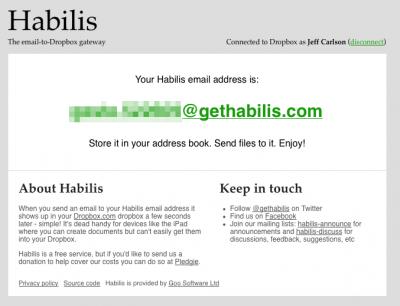
このサービスをテストするには、次のようにすればよい:
(あなたのネットワーク接続やファイルのサイズにもよるが)数分以内にそのファイルがあなたの Dropbox フォルダの中にある From Habilis という名前の新規フォルダの中に登場するだろう。
(この素晴らしいサービスについて私に知らせてくれた Chuq Von Rospach と Ian Betteridge に感謝したい。)
コメントリンク11354 この記事について | Tweet リンク11354
文: Adam C. Engst <[email protected]>
訳: 大石哲伸<tedz2000@gmail.com>
これは明らかに iPhone 4 の予約で Mac ユーザーたちが一斉に Apple Store に押し寄せるのを逸らすための試みであったと思うが、Apple は先週 Mac OS X 10.6.4 をリリースし、様々なバグやセキュリティー上の脆弱性対策を行った。これは Mac OS X 10.6 Snow Leopard を使っている人に対し、同梱されている Safari をすべて Safari 5 にアップグレードさせるためのリリースでもある。その変更を抜粋するのは難しいが、ほとんどのバグはかなり特殊なものである。Apple はこれを Mac OS X 10.6.4 Update と呼んでいる:
デジタル写真に関する問題がいくつかあり、これにも対処している:
セキュリティー -- セキュリティーに対しては、Mac OS X 10.6.4にて23の脆弱性が取り除かれている。この脆弱性は次のものに含まれていた: CUPS (Mac OS X の印刷システム)、Mac OS Xのシンボリックリンクの取り扱い、iChat、画像の取り扱い、Kerberos、URL の取り扱い、Open Directory、Ruby、SMB ファイルサーバー、それから、-- Mac OS X Server では - SquirrelMailと Wiki Server。これらの修正は Mac OS X 10.5.8 Leopard にも用意され、Security Update 2010-004 (Leopard-Client) と Security Update 2010-004 (Leopard-Server)に含まれている。
セキュリティーに関する記述で特に目を引くものがいくつかある。筆頭に上がるものとしては、Mac OS X 10.6.4 Update がFlash Player 10.0.45.2 を含んでいる事だ。これはこれ自身に重大な脆弱性があり、もし、Flash Player 10.1.53.64 に上げていないのなら 10.6.4 に上げたあとに手動アップデートで これを行うことを薦める(詳しい事は「Adobe Flash Player 10.1.53.64 が 32 個のセキュリティホールを塞ぐ」2010年6月11日を参照)。幸いな事に Appleの差分インストーラーは最新の Flash Playerを上書きしないようだ。だから、もし、既にインストールしていたとしても安心だ。しかし、我々の友人 John Baxterが発見したところによると、コンボアップデーターは古い Flash Playerで新しいものを上書きする可能性がある。だから、もし、コンボアップデーターを利用するのならアップデートの後に Flash Playerのバージョンを確認し、もし必要なら手動で再インストールする事。
また、Apple によれば、Leopard と Snow Leopardに以前から存在していた問題が修正されたようだ。”ファインダーで「情報を見る」ウインドウを開き、「内包している項目に適用する...」を選択した場合、実際には内包している項目の所有権が変更されない。そして、結果的にそのフォルダーとその中に含まれているファイルは期待と違ったアクセス権に設定されてしまう可能性がある。この問題の対処として、正しい所有権が設定されるようになった”ここで引用したコメントはなんだか腹立たしいものだが、もし、あなたが最近「情報を見る」ウインドウからフォルダーの中身のアクセス権を変更した事があったならば、所有権を確かめて期待したとおりかどうか見てみたくなるだろう。
Snow Leopard Server -- デスクトップ版での一般的な修正に加えて、Mac OS X Server 10.6.4では独自の改良と修正が含まれている:
ダウンロード -- これらのバグ修正の意味を考えると、 Mac OS X 10.6.4をそんなに急いでダウンロードしインストールする必要があるとは思えない。最初に試してみた人たちがこのリリースに問題があるかどうか見定めるのを待つのがよい。ただし、あなたが現在、10.6.4 で修正されたバグを体験しているのなら話は別だ。
いつものように Mac OS X 10.6.4 には様々なパッケージが用意されている。これには、リリースされたばかりの Mac mini(2010年中期)用の特殊な版も含まれ、この機器のグラフィック互換性と性能に関するいくつかの問題の修正、及び、SDDXC メモリーカードに対する互換性の向上がなされた。
コメントリンク11356 この記事について | Tweet リンク11356
文: Tonya Engst <[email protected]>
訳: Mark Nagata <nagata@kurims.kyoto-u.ac.jp>
Apple が MobileMe Mail をアップデートし、重要な新機能をいくつか盛り込んだ。電子メールサービスが大きく現代化され、複数のコンピュータや機器で電子メールをチェックする人にも使いやすくなり、このウェブベースのインターフェイスが Gmail など他のクラウドベースの電子メールサービスとも競合できるものとなった。これらの変更点はすべての MobileMe 購読者にとって重要なもので、ウェブベースのインターフェイスを使っていても、Mac 上の Apple Mail や、iOS 機器上の Mail アプリ、あるいはサードパーティの電子メールクライアントを使っていても、大きな意味を持っている。
MobileMe Mail が使えるのは、Apple の多機能オンラインサービス MobileMe の購読者のみだ。MobileMe の価格はシングルユーザで年額 $99、5ユーザのファミリーパックで年額 $149 となっているが、60 日間有効の無料トライアルもあるし、Amazon.com で購入すればたいてい安売りが見つかる。現時点での Amazon 価格はそれぞれ $66.98 と $99.49だ。以前 Apple は電子メールのみのアカウントも提供していたが、.Mac から MobileMe への移行に伴ってそのオプションは提供されなくなった。
サーバ側ルール -- MobileMe Mail は今回から、ユーザーの作成するサーバ側のフィルタを提供するようになった。多くの人たちが電子メールを複数の場所で読むようになったため、この機能が電子メールシステムにとって絶対条件となりつつある。到着した電子メールは、一度サーバ上で振り分けられ、メーリングリストや特別の人たちからの電子メールはそれぞれ相応しいフォルダに入れられる。そうすれば、あなたがどこで電子メールを読んでも、iPhone で、iPad で、Blackberry で、図書館のウェブメールクライアントで、ラップトップ機で、iMac で、どこで読んでも、いつでもあなたの電子メールはすべて受け取った際に振り分けられた状態で読める。
MobileMe がサーバ側ルールを追加したことに拍手喝采を送るのは、アイスクリームショップでバニラ以外の味のアイスクリームが加わったことに拍手するようなものだ。実際、Apple が追加したのはチョコレート味とイチゴ味のみであって、手始めとしては良いに違いないが、七色渦巻きやミント味のチップを好む上級ユーザーも多いことを忘れてはならない。例えば、移動すべきメッセージを特定するためのルールに使える基準として MobileMe Mail は 4 個のオプションを持っているが、Gmail は 6 個の基準を提供しているし、Mac OS X 10.6 Snow Leopard における Apple Mail には 25 個以上の基準がある。
サーバ側ルールが追加されたことによって、もしもあなたが Apple Mail やその他の電子メールクライアントで複雑なクライアント側ルールセットを作っているのなら、衝突が発生したり、思わぬ挙動を引き起す結果になったりしないためにも、MobileMe に新設されたサーバ側ルールの設定には、十分な注意を払わなければならない。
アーカイブ保存 -- MobileMe Mail は今回から、アーカイブ機能をサポートするようになった。これも Gmail ユーザーにはお馴染みの機能だ。あなたが既に読んで処理を終えたけれども残しておきたい、でも特定のフォルダに手で移動させる必要までは感じない、そういうメッセージをアーカイブで一ヵ所に保存しておくことができる。メッセージをアーカイブすると、そのメッセージはあなたの Inbox からは消えるが、メッセージが削除された訳ではない。ただし、MobileMe はこの機能を Gmail とは異なる方法で実装した。Gmail ではアーカイブしたメッセージからすべてのラベルを取り去る(その結果、そのメッセージを見るには All Mail を選ぶか検索をするかしか方法がない)けれども、MobileMe Mail はアーカイブしたメッセージをただ Archive という名前のメールボックスに移動させるだけだ。
MobileMe Mail のウェブクライアントを利用している際にメッセージをアーカイブするには、ツールバーに新設された Archive ボタンをクリックする。注意すべきはウェブクライアントでメッセージをアーカイブした場合、その後になってそれを Snow Leopard の Apple Mail 4.3 で読みたいと思えばサイドバーで MobileMe カテゴリーの下の Archive メールボックスを探せばよいということだ。
セキュア接続 -- 今日、現代的な電子メールサービスだと本気で受け取ってもらえるためには、覗き屋たちがあなたのコミュニケーションを傍受できないよう予防するためのセキュリティオプションが、必ず提供されていなければならない。保護されるものがあなたの買い物の履歴であろうと、あなたがスパイしようと計画している国家機密であろうと、そのことに変わりはない。その目標を達成するために、Apple は今回から MobileMe Mail へのすべてのウェブベースの接続を SSL/TLS によってセキュア化することにした。これで、あなたのコンピュータと Apple のサーバとの間を行き交う情報ビットに誰かがアクセスできたとしても、その内容が読まれることはない。
サーバ側ルールの追加などよりもっと強い意味において、ウェブベースの接続の SSL 暗号化は根本的な要件であって、Apple もようやくこれを MobileMe に追加してくれたということだ。
外部電子メールアドレスのサポート -- 複数の電子メールアドレスを持っている人は非常に多い。自宅と、仕事場、その他で違ったメールアドレスを持っているけれど、それらすべてを一ヵ所でチェックしたいという要望も多い。以前から、他の電子メールプロバイダから MobileMe にメールを転送することは問題なくできたし、その点は今も変わらない。けれども今回、MobileMe Mail ではあなたが MobileMe 以外のアドレスを用いてメールを送信することができるようになった。あなたが仕事場の電子メールアドレスを使って仲間たちからのメールに返信したい場合など、これは非常に役に立つ機能だ。
ただし、この機能によって送信されるメールは直接にあなたの外部のアドレスの SMTP サーバを通じて送られるということに注意しよう。だから、あなたはその外部アドレスのドメイン名と、あなたを特定するユーザ名とパスワードを知っている必要がある。
その他の変更点 -- 以上述べてきた変更点は、Apple が他のウェブベースの電子メールサービスとモバイルの分野で意味ある競合ができるようにするためにも、また多くのユーザーたちが即座にこれは便利だと感じることができるという意味でも、重要な追加機能だと言える。
それ以外にも、Apple が施した微妙な変更点はいくつもある。その中で注目すべきものを挙げておこう:
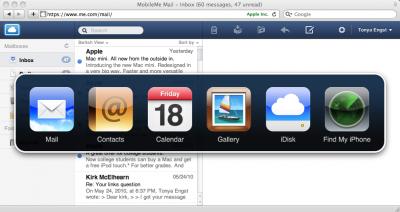
複数の機器を使ったモバイルでの電子メール利用に切り替えようかと考えている人や、友人や家族に対して内輪のサポートを提供している人たちのために、Apple は MobileMe ベースのシステムの魅力を大幅に増してくれた。とりわけ、Apple ブランドの製品を使うのが好きな人たち、あるいはウェブでも、Mac や、また iOS 機器上にある独立の電子メールクライアントでも、どこでも電子メールが使えるクリーンなやり方を探している人たちに朗報だろう。
コメントリンク11371 この記事について | Tweet リンク11371
文: Matt
Neuburg <[email protected]>
訳: Mark Nagata <nagata@kurims.kyoto-u.ac.jp>
Mac OS X で私が大好きな点は、私が最もフラストレーションを感じる点と、全く同一のものであることが多い。(その点、Mac OS X にはまさしく実生活と似たところがある。)典型的な例はこうだ: 同時にたくさんのアプリケーションを走らせることができ、それぞれが多数のウィンドウを開くことができるので、異なったアプリケーションのいろいろなウィンドウの間で切り替えつつ、私はたくさんの仕事をこなすことができる。けれども問題がある。たくさんのウィンドウが開いてしまうと、欲しいウィンドウがなかなか見つからなくなってしまうのだ。
ああ、もちろん、正しいウィンドウはいずれは見つかる。でも、そのためには結構あちこちドタバタ作業をしなくてはならない。私はただ、欲しいウィンドウにもっと機敏に、直接に飛び移れたらいいなあ、と思うのだ。何年もかけて、Apple はこれまでさまざまの革新を Mac OS X に盛り込んできた。私のこの苦しみを和らげられることを目指してデザインされたもの (Expose、Spaces 、その後もう一度 Expose) もある。けれども、本当の意味で助けになったものはなかった。
私のスクリーン上のゴタゴタをかき分けて進むために私が本当に欲しいものは、私が現在走らせている すべての アプリケーションの開いている すべての ウィンドウを集めたリストだ。電子ブック“Take Control of Exploring & Customizing Snow Leopard”の中で、またそれに先行したいろいろのものの中で、私はまさにそのことを提供してくれるさまざまのユーティリティを推薦してきた。そして、現在私が最も気に入っている解決策が、Many Tricks の製品 Witch だ。(Many Tricks は Peter Maurer の開発会社、彼の書いた必須のユーティリティは Desktop Curtain など他にも多数ある。)以前にも私は Witch を推薦したことがあるが、最新版になってこれは速度とパワーを飛躍的に向上させ、非常に魅力的なものとなった。Witch のキーボードナビゲーションは、以前よりずっと良くなった。今回から Witch は Spaces に対応した。つまり、あなたが現在いるものとは別の space で開いているウィンドウも見ることができるようになった。その上、最新バージョンの 3.5 ではウィンドウのプレビューまで表示できるようになった。
Witch は faceless なバックグラウンドアプリケーションで、その設定にはシステム環境設定パネルを使う。私の場合、Witch の使い方はごく限られている。つまり、Witch は私が利用しない機能もたくさん持っている。Witch には設定可能なグローバルキーボードショートカットが多数あるが、私が使っているのはたった一つ、Witch のウィンドウを呼び出すショートカットだけだ。(私はこれを Shift-Control-Option-Command-W に設定した。)そのウィンドウはスクリーン上のすべてのものの手前にポップアップし、私の設定では、すべての動作中のアプリケーションがアルファベット順に並び、それぞれに開いているウィンドウが示される。
スクリーンショットには、典型的なデフォルトフォーマットでの Witch のウィンドウが示されている。ここから、私はマウス(とそのスクロールホイール)またはキーボードを使ってウィンドウを一つ選び、そこで Return を押せば Witch が消えてそのウィンドウが開く。もしも Escape を押せば Cancel オプションを選んだことになり、ただ Witch のウィンドウが消えるのみだ。ここで、注意しておくことがいくつかある。まず、Finder の Applications ウィンドウは Dock の中に最小化されている。(ここからそれを選んで M とタイプすれば Dock から外に出せる。また、ウィンドウを隠したり閉じたりもここからできるし、さらには選んだ書類やアプリケーションを Finder で表示させることさえできる。)開いたウィンドウを持たないアプリケーションもリストされている。私がその設定を選んだのは、実際に LaunchBar などに切り替えたいと思うこともあるからだ。ウィンドウによっては、例えば Entourage の Progress ウィンドウのようにここにリストされていないものもある。私がそのウィンドウを表示しないように Witch を設定したのは、そのようなウィンドウに切り替えたいと思うことが決してないからだ。Safari のウィンドウは別の space にあるが、それでも Witch はちゃんと認識できる。
Witch の設定は、アピアランス(ウィンドウのカラー、サイズ、シャドウ)と挙動との両面で幅広くできる。例えば、アプリケーション(とウィンドウ)は最近活動があった順序でリストすることもできるので、もしあなたが主に二つのアプリケーションの間で切り替えているのならば、その二つがリストの一番上に来る。また、他のウィンドウのリスト,例えば最前面のアプリケーションのウィンドウのみとか、最小化されたものを除くすべてのウィンドウとかのリストを開くグローバルなキーボードショートカットを設定することもできる。さらに、最小化されたウィンドウのすべてをズームするグローバルキーボードショートカット(これがあればウィンドウの最小化がずっと便利なものになる)なども設定できる。マウスをその上に持ってくればウィンドウのプレビューが見られるが、私は動作速度を高めるためにこの機能はオフにしている。
けれども、先ほど述べたように、私はシンプルさを第一にした設定を選んだ。私が使うのはたった一つの Witch ウィンドウだけで、それはアルファベット順にすべてのアプリケーションのすべてのウィンドウをリストする。Witch に内蔵のキーボードショートカット(例えば矢印キーを使ってナビゲートするなど)はいくつか知っているが、使うのはそこまでだ。それでも、このような最小主義の、非常に単純な使い方でさえ、Witch は私を以前よりはるかに機敏な Mac ユーザーに変えてくれた。そのことだけでも、これがどれほど価値あるユーティリティであるかが分かるというものだろう。私は今でも Apple による Command-Tab 切替をポップアップさせるけれど、その習慣は今や非常に頻繁な Witch の利用によって強化された形だ。
Witch 3.5 の価格は $19 だ。従来の 3.x バージョンからのアップグレードは無料で、Witch 2 からのアップグレード料金は $8 だ。Mac OS X 10.5 かそれ以降を必要とする。(古いバージョンの Witch には古いシステムをサポートするものがある。)ダウンロードサイズは 1.8 MB だ。登録しないままでも時々督促ウィンドウが出るだけだが、価格は非常に妥当なものなので、もし Witch が気に入って使い続けるなら、きっとあなたも登録したいと思うようになるだろう。この素晴らしいユーティリティに労力を注ぎ込み続けてくれることに対して、Many Tricks にお礼を返したいという気持ちになることだろう。
コメントリンク11352 この記事について | Tweet リンク11352
文: Glenn Fleishman <[email protected]>
訳: 亀岡孝仁<takkameoka@kif.biglobe.ne.jp>
Apple はようやく Find My iPhone に対する iOS アプリを作成し、これによりこのアプリから全ての種類の MobileMe 登録済みの iDevice の場所を探し出す事が可能になる。同時に、Apple は me.com にも変更を加えたが、その中には Find My iPhone Web アプリの改良も含まれ、それにより新しいiOS アプリと見栄え及び機能が同じになった。この iOS アプリ及び Web アプリの双方とも、機器を選択しそしてそのあり場所を手早く見つけるのがより容易になる。
Find My iPhone はどの様に働くのか -- Find My iPhone は、モバイルの Apple 機器に組み込まれた場所サービスと MobileMe からの情報検索のための Push と自動 Fetch のオプションとを一緒にして使用する。
機器がその場所を MobileMe に対してどの様にして教えるのかは、その機器に組み込まれた無線と受信機による。初代の iPhone はその場所を Wi-Fi とセルタワーをスキャンすることで特定し、そしてその場所情報を Wi-Fi 或いはセルデータ接続経由で報告する。Wi-Fi のみの iPad と iPod touch は Wi-Fi ネットワークをスキャンすることが出来るが、情報をアップロードするためには生きている Wi-Fi ネットワーク接続が必要である。
iPhone 3G と 3GS, 3G iPad, そしてもうすぐ出る iPhone 4 の全ては Wi-Fi とセルタワーの三角測量と内蔵の GPS 受信機とを一緒に利用する。それぞれの機器はその場所を Wi-Fi, EDGE, 或いは 3G 接続を経由して報告する。(3G iPad で現在有効なセルラーデータプランを持たないものでも GPS とそしてもし無線がオンになっていればセルタワーの場所から自分の場所を探す事は出来るが、何処にいるかを報告するには生きている Wi-Fi リンクが必要である。)
Find My iPhone は個人の或いはファミリーパックの MobileMe アカウントを必要とする;メールだけのアカウントでは働かない。
ある機器上の Find My iPhone/iPad/iPod touch を生かすには、Settings > Mail, Contacts, Calendars をタップし、それから Accounts の所であなたの MobileMe アカウントをタップする。Find My iPhone スイッチを On にする(もし未だ On になっていなければ)、そして Done をタップする。
Settings > Mail, Contacts, Calendars > Fetch New Data ビューで、Push と Fetch のどちらか或いは両方ともが生かされていなければならない。もし Push が Off にそして Fetch が定期的にではなく Manually に設定されていると、Find My iPhone は働く事が出来ない、何故ならば場所は全くアップデートされないからである。Apple は MobileMe のために Push を推奨している。
新しい Find My iPhone アプリ -- Find My iPhone アプリの登場以前は、コンピュータの Web ブラウザから me.com にログインし、Find My iPhone をクリック、そしてあなたのパスワードをもう一度入力なければならなかった。(念のための注意、というのもログインは一旦すると最大二週間まで有効にしておける)、そうすると MobileMe はあなたのアカウントに登録されている機器に現在場所を聞くために ping する。(Mobile Safari から MobileMe Web サイトを使ってやるやり方も、ようやく出来る様にはなったが、すっきりしているとは言えない;"MobileMe ウェブサイト、若干の Mobile Safari サポートを追加" 18 February 2010 参照。)
この Find My iPhone アプリはこれをより簡単な作業にしてくれる。このアプリを立ち上げると MobileMe アカウントとパスワード入力へと導かれる。パスワードを保存する事は出来ず、15 分後にはセキュリティのためにアプリは自動的にログアウトする。(誰かがあなたのiPhone か iPad を盗んでこのアプリに保存されたパスワードを使いあなたの他の iDevice を探し出そうとするのを想像されたい!) 複数のアカウントの iDevice を一度に見る事は出来ない、これが出来れば家族環境下だったり幾つもの機器が盗まれたりした場面では有用であろうとは思うが (Adam と Tonya がこのサービスを如何に使うかの記事も "(妻の) iPhone を探す" 23 September 2009 参照のこと)。
iPhone 又は iPod touch 上のアプリのメーンスクリーンには Find My iDevice が使える様に設定されそしてあなたが使ったアカウントに登録された機器のリストが表示される。
iPad 上では、メーンビューにはデフォルトでアルファベット順のリストの最初のものの場所が表示される。登録機器の全リストを見るには左上部にある Devices ボタンをタップする。Devices のポップオーバーには個々の機器とその場所が現在分かっているか或いはその場所が確定されたのはどれぐらい前だったのかがリストされる。ツールバー上にある Refresh ボタンは最新の場所を入手するよう試みる。
ある機器の最後に分かっている場所をメーンビューで見るには、そのポップオーバーの中のその名前をタップする。最後に分かっている場所が Google データを使って地図上に表示されるが、地図、衛星、そしてハイブリッドビューの中で切り替える事が出来る。
機器を遠隔で操作するには、iPhone 又は iPod touch では機器の名前の横にある詳細ボタンをタップする;iPad では info ボタン (丸の中に "i") をタップする。全ての機器上に現れる次のスクリーンで、遠隔機器にやらせることの出来る三つの動作の中から一つを選択できる:Display Message or Play Sound, Remote Lock, そして Remote Wipe である。
Find My iPhone 用の Web アプリでと同じ様に、その機器に対してメッセージを送り、そして/或いは (ラベルに書いてある様に単なる "or (或いは)" の意味だけではなく) 音を鳴らす事も出来、そしてその音はミュート出来ないし、オーディオ設定やミュートスイッチの位置に関係なく必ず再生される。
紛失したり或いは盗まれた機器を四桁の PIN を使って遠隔でロックする事も出来る、そしてこれはその機器を直ちにロックしてしまう;或いはその機器のメモリを消し去ることも出来る。iPhone 3GS, 間もなく出る iPhone 4, 或いはどの iPad でも、この消去は数秒で完了するが、これはハードウェア暗号化のお陰である;その他の機器では、この消去作業は数分から数時間に及ぶ事があるが、これはどれだけ貯めていたかによる。
改善された Web アプリ -- Find My iPhone の前の Web アプリバージョンは、もし一つの MobileMe アカウントに幾つかの機器を登録してある場合、かなり乱雑に見え始めたかもしれない:長いスクロールウィンドウで地図がありあちこちにボタンや説明文が散りばめられている。 改訂版は Find My iPhone アプリとほぼ同じ様に見え、そして動作する。左に位置する Devices リストは登録されたモバイル機器を示す。
リストの中の最初の機器が地図上に示される。リスト上のどの機器でもクリックすることでその現在場所、或いは最後に分かっている場所、もしあればだが、を表示出来る。
機器に対する詳細ボタンをクリックすると、三つの行動オプションが現れる。どのボタンでも押せば更なるオプションが現れる、例えば、メッセージを機器に送りそして音を鳴らす、の様な。
Find My iPhone アプリや Maps の様な他の iOS ソフトウェアと同様、衛星座標にロック出来ている GPS を備えた機器は一つの青い点として表示される。GPS を持たないか或いは未だロック出来ていない機器は青い点を中心とする青色の影をつけた円として表示され、その大きさは誤差範囲を示している。
前より便利で早い -- Find My iPhone アプリを持って歩き回れると言う事は、失くした機器を探したり或いは盗まれたものの回収のために警察と話をするのを楽にしてくれるということかもしれない。加えて、この Web アプリのアップデートは、機器の場所をどのコンピュータからでも如何に素早くそして簡単に探すのを改善している。
コメントリンク11368 この記事について | Tweet リンク11368
文: TidBITS Staff <[email protected]>
訳: Mark Nagata <nagata@kurims.kyoto-u.ac.jp>
Waveboard 1.1 -- Dirk Holtwick の Google Wave クライアント Waveboard for the Mac が、ブラウジングエンジンに変更が加えられて Safari 5 で働くようになった。バージョン 1.1 で盛り込まれた変更点としては、32-bit モードに交換サポートが加わって 64-bit モードのサポートが可能になった点がある。(Safari 5 は 32-bit モード下で Google Wave と互換でない。)そのことはつまり、Google Gears プラグイン(これは 32-bit モードを要する)が Waveboard でサポートされなくなったことをも意味している。ただし、HTML5 機能が多くのブラウザで一般的になるに従い、Google 自身もプラグインのサポートを減らしつつあるのが現状だ。将来のアップデートでは、カスタムドメインのサポートや複数のアカウントをホストできる機能も追加される予定なので、それらのアップデートを自動的に受けられるよう、ユーザーは環境設定で "Include beta releases" をオンにしておくとよい。Waveboard について詳しいことは、2009 年 10 月 30 日の記事“Waveboard で Google Wave の波に乗ろう”を参照。(無料/12 ユーロ、Standard 版/Pro 版、1.9 MB)
DEVONthink と DEVONnote 2.0.3 -- DEVONtechnologies が、同社の書類および情報管理プログラム DEVONnote と DEVONthinkに大幅なアップグレードをリリースした。(DEVONthink には Personal、Professional、Pro Office の3つの種類がある。)双方のプログラムでの変更点の主なものとしては、複数個の電子メールメッセージをデータベースの中へドラッグ&ドロップできる機能、PDF に印刷する機能のサポート、フォルダアクションスクリプトをインストールして使える機能などがある。また、近日登場予定の DEVONagent 2.5 からブックマークを読み込む機能のサポートや、Mac OS X 10.6 の Data Detector 用の環境設定、複数のグループやタグを一つにまとめる機能、スマートコピー・ペーストのサポートなども今回のアップデートで追加された。さらに、DEVONthink 2.0 Pro Office のみでの変更点として、ブックマークのサムネイルを保存できる機能や、ユーザーが検索ウィンドウでスマート検索基準を使えるようになる詳細検索設定の新設などもある。その他マイナーなバグ修正も多数あり、 DEVONthink と DEVONnote の双方で変更点のフルリストはかなり長いが、いずれも DEVONtechnologies のウェブサイトで読める。(価格はさまざま、17.8/10.9 MB)
DEVONthink and DEVONnote 2.0.3 へのコメントリンク:
Cocktail 4.7.5 -- Maintain が、汎用のメンテナンスユーティリティ Cocktail にマイナーなアップデートをリリースした。バージョン 4.7.5 では最近リリースされた Mac OS X 10.6.4 のサポートを追加し、インターネットキャッシュをクリアする機能を改善し、最新版の Safari、Chrome、Opera、OmniWeb のサポートを追加している。また、今回のアップデートではトロイの木馬 HellRTS と OpinionSpy に対する保護を拡大するとともに、Automator アクションのリストをアップデートし、Help セクションを更新している。($14.95、アップデート無料、2.0 MB)
PopChar X 5.0 -- Ergonis Software が、テキストをタイプできる場所ならばどんなところでも特殊文字を見つけて挿入することのできる長年のツール、 PopChar Xに注目すべきアップデートをリリースした。バージョン 5.0 では以前から要望の多かった機能、すなわちよく使う文字を Favorites グループにまとめて文字表の一番上にいつでもそれが見えているようにできる機能が追加された。また、このアップデートで追加されたその他の機能として、PopChar ウィンドウを開いたり閉じたりするためのカスタマイズ可能なホットキーの新設、メニューバー上のステータス項目に付属したメニューの改善、文字ウィンドウにおけるスクロール速度や表示の拡張などもある。さらにいくつかのバグもこのアップデートで修正され、その主なものとしては Mac OS X のフォントマネージャが PopChar をクラッシュさせていたバグ、フォントコレクションをアップデートする際にプログラムがハングしていたバグ、ライセンスキーのフィールドにテキストが入力できなかったバグなどがある。変更点のフルリストは Ergonis Software のウェブサイト iで読める。(新規購入 29.99 ユーロ、最近 2 年以内に購入した場合はアップデート無料、2.1 MB)
Coda 1.6.11 -- Panic が、ウェブサイト開発ツール Coda のメンテナンスアップデートをリリースした。バージョン 1.6.11 では Web Inspector を修正するとともにリモート JavaScript での作業の際にクロスサイトスクリプティングの警告を取り除くことによって Safari 5 との互換性を高めた。また、今回のアップデートで Panic の FTP/SFTP クライアント Transmit 4 からお気に入りを読み込む機能を追加するとともに、CSS 3 プロパティのハイライト表示を可能にし、キャプチャグループがオフの際の Find Wildcard コマンドの挙動を修正している。リリースノートもある。(新規購入 $99、アップデート無料、20 MB)
Security Update 2010-004 (Leopard および Leopard Server 用) -- Mac OS X 10.6.4 に合わせ、Apple は Mac OS X 10.5.8 Leopard 用に二つのセキュリティアップデートをリリースした。Apple の Security Update 2010-004 Leopard-Client と Security Update 2010-004 Leopard-Server は、16 個の異なったセキュリティ脆弱性に対処している。
脆弱性のいくつかは CUPS (Mac OS X の印刷システム) に関するもので、管理者が悪意を持って作成されたウェブサイトにアクセスした場合に CUPS 設定の変更が許可されてしまうもの、悪意を持って作成された get-printer-jobs (プリンタジョブの取得) 要求を通じてリモートからサービスが拒否されてしまうもの、それから CUPS Web インターフェイスにアクセスできる攻撃者が cupsd プロセスから一定量のメモリを読めてしまうものがあった。
また、TIFF および MPEG2 エンコードされたファイルの処理を改善して任意のコードを実行されたりプログラムがクラッシュしたりする問題を予防し、iChat の問題によって攻撃者が任意の場所にファイルをアップロードできていた点を修正し、悪意を持って作成されたディスクイメージのマウント解除またはリモート共有によりデータが失われる可能性のあった問題に対処している。その他の脆弱性としては、Mac OS X によるシンボリックリンクの扱い、Ruby、SMB ファイルサーバ、それから Mac OS X Server 版については SquirrelMail および Wiki Server をターゲットにしたものが存在していた。
注意しなければならない点が一つある。今回のこれら二つのアップデートには、Flash Player 10.0.45.2 が含まれている。これは既に古くなったバージョンであって、セキュリティの脅威に対する脆弱性を含んでいる。だから、もしもあなたがまだ Flash Player 10.1.53.64 をインストールしていないのであれば、このアップデートをインストールした後で Flash Player 10.1.53.64 を改めて手でインストールすべきだ。(2010 年 6 月 11 日の記事“Adobe Flash Player 10.1.53.64 が 32 個のセキュリティホールを塞ぐ”参照。)幸いにも、既に最新の Flash Player がインストール済みである場合、このセキュリティアップデートがそれを上書きすることはないようだ。
これらのセキュリティアップデートで提供される変更点のフルリストは Apple のウェブサイトで読める。これらのアップデートはソフトウェア・アップデートから、あるいは Apple のサポートダウンロードページからも入手できる。(Mac OS X 10.5 Leopard 用、Leopard Server 用とも無料、222/380.29 MB)
Security Update 2010-004 (Leopard および Leopard Server 用) へのコメントリンク:
TidBITS は、タイムリーなニュース、洞察溢れる解説、奥の深いレビューを Macintosh とインターネット共同体にお届けする無料の週刊ニュースレターです。ご友人には自由にご転送ください。できれば購読をお薦めください。
非営利、非商用の出版物、Web サイトは、フルクレジットを明記すれば記事を転載または記事へのリンクができます。それ以外の場合はお問い合わせ下さい。記事が正確であることの保証はありません。告示:書名、製品名および会社名は、それぞれ該当する権利者の登録商標または権利です。TidBITS ISSN 1090-7017
©Copyright 2010 TidBITS: 再使用は Creative Commons ライセンスによります。